Puedes imprimir un XML como si fuera una factura en PDF
Además, con XmlSeguro puedes descargar hasta 200,000 xmls por solicitud, validar si están cancelados y exportar toda la información a Excel.
Descárgalo, te encantará.
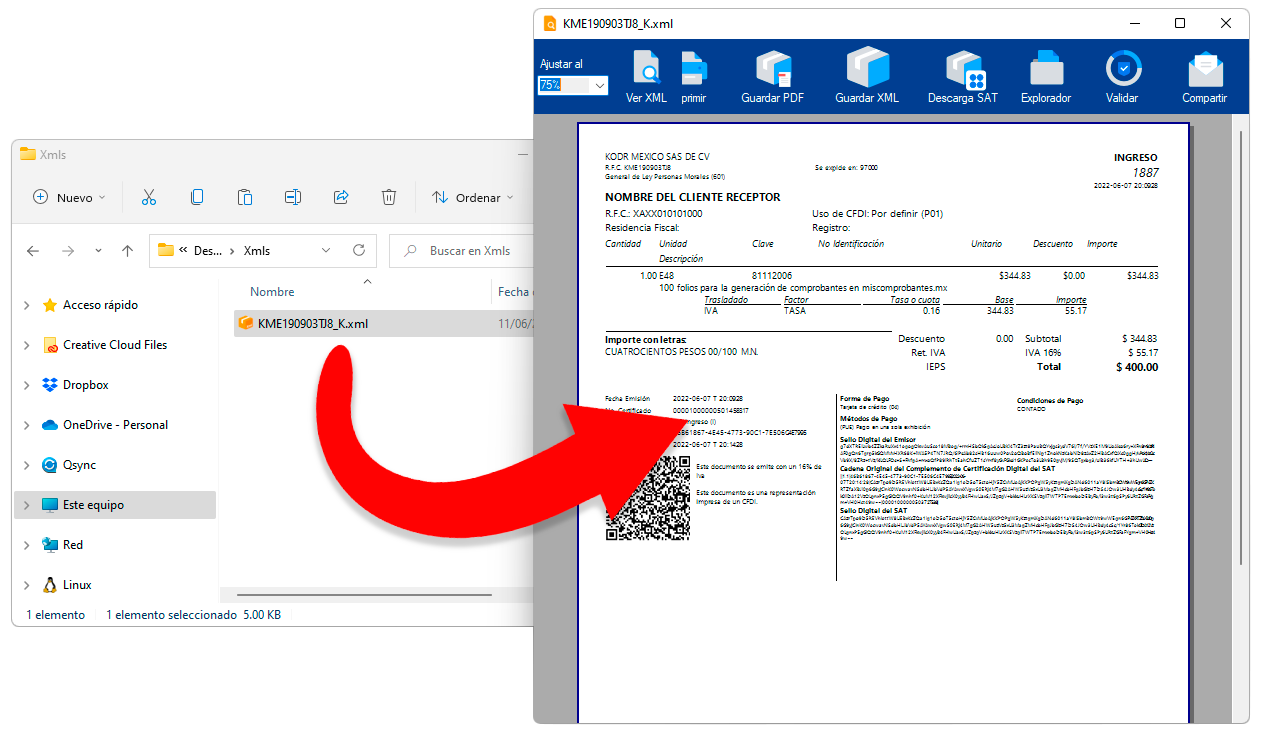
Si ya lo tienes instalado
Mira este video o sigue estos pasos muy sencillos.
1. Busca un comprobante
Utiliza el buscador en la ventana principal para encontrar el comprobante que necesitas imprimir.
Puedes buscar por tipo, fecha, serie, folio y hasta por razón social.
Da clic en el botón que dice “Buscar“.
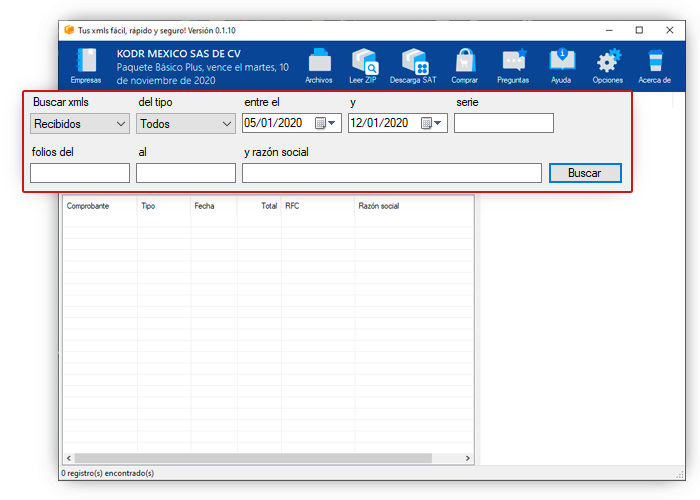
2. Selecciona e imprime
Selecciona el registro que corresponde al comprobante que deseas imprimir.
Si quieres imprimir varios al mismo tiempo, marca las casillas de los comprobantes que te interesan.
También puedes hacer doble clic sobre el registro que quieres imprimir.
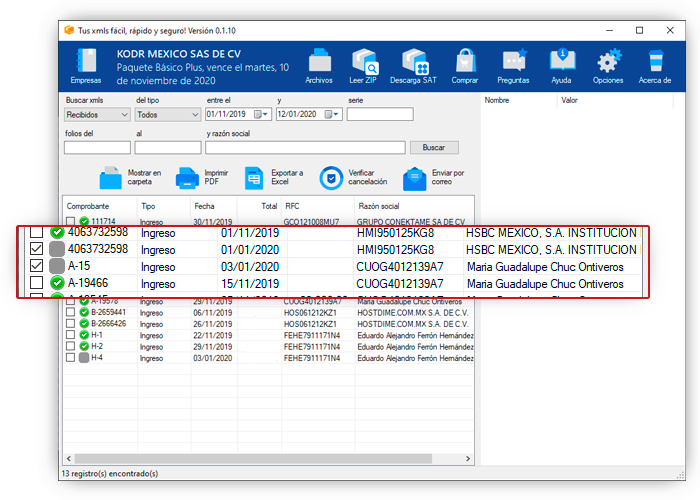
3. Vista preliminar
Una vez que seleccionaste el o los registros a imprimir, da clic en el botón que dice “Imprimir PDF“.
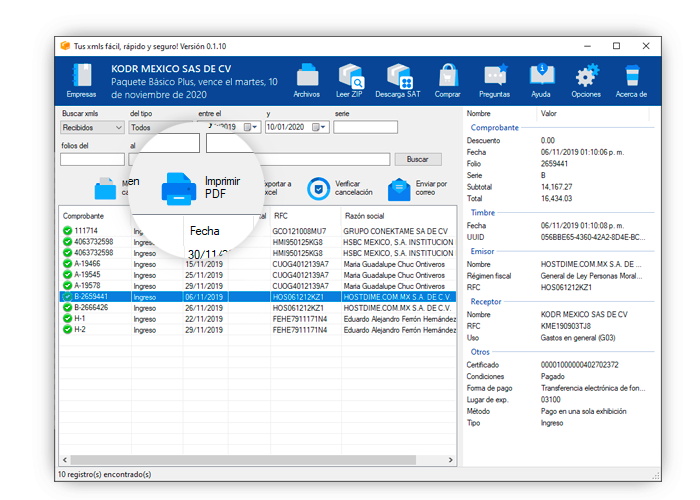
4. Imprime
Xml Seguro te presenta una vista preliminar del comprobante.
Da clic en el botón que dice “Imprimir PDF” en la barra de herramientas.
Por cierto, para conservar el medio ambiente, considera pasarlo a papel solo si es completamente necesario.
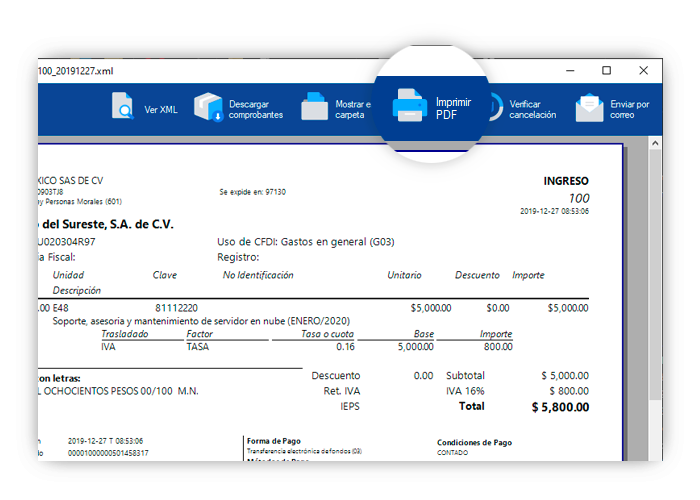
Imprimir un Xml desde Windows
Si todo salió bien con la instalación de Xml Seguro, encontrarás que todos los archivos XML tienen ahora nuestro ícono.
Lo único que tienes que hacer es dar doble clic sobre el archivo y Xml Seguro te presentará la vista preliminar.
Continúas desde el paso #3 en la lista anterior.
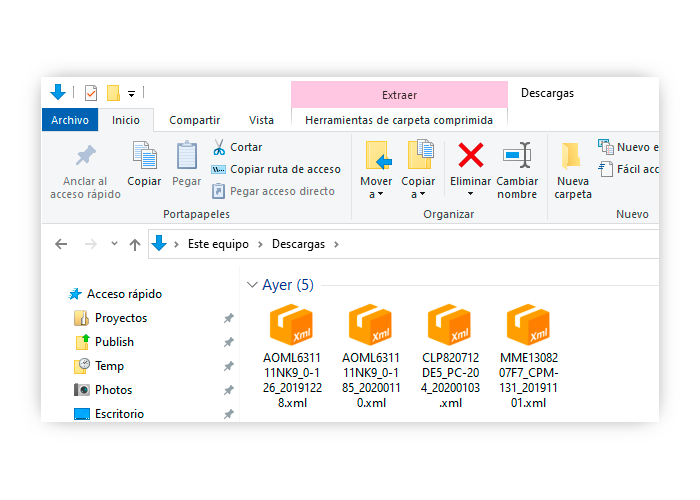
Otra opción para imprimir un Xml desde Windows
Da clic derecho sobre el archivo en el explorador de archivos de Windows, esto hace que aparezca el menú contextual.
Da clic sobre la opción que dice “Abrir con Xml Seguro!“.
Continúas desde el paso #3 en la lista anterior.
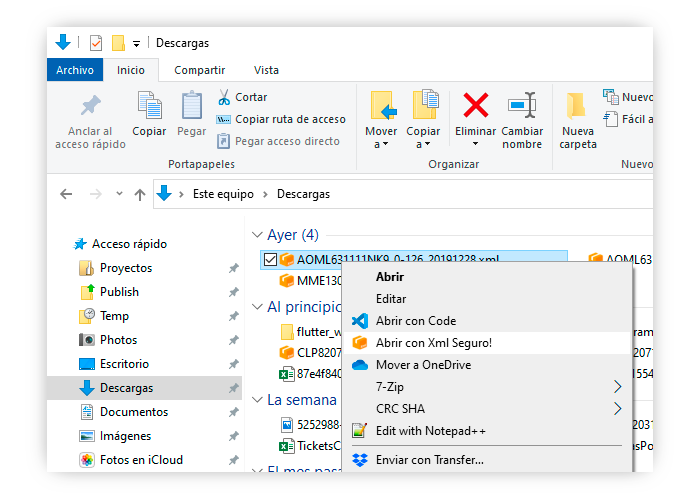
Abrir siempre los archivos con Xml Seguro
Da clic derecho sobre el archivo en el explorador de archivos de Windows, esto hace que aparezca el menú contextual.
Da clic sobre la opción que dice “Abrir con“, luego da clic en “Elegir otra aplicación“.
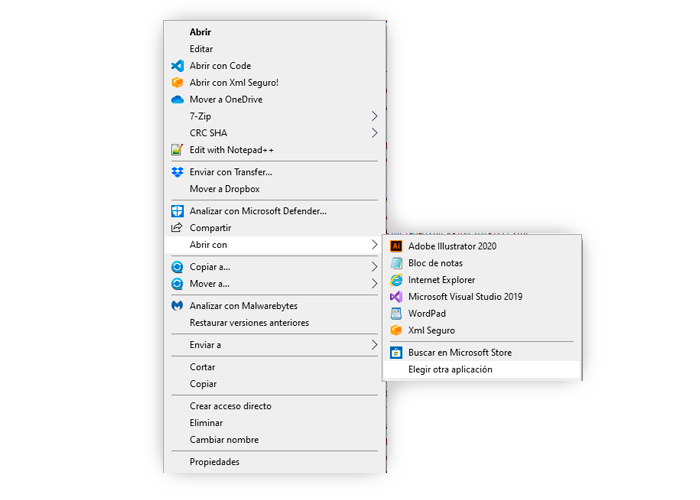
Elige la opción que dice “Visor de Xmls” o bien “Xml Seguro“. Es probable que tengas que expandir la lista.
Marca la opción que dice “Siempre usar esta aplicación para abrir archivos .xml“, luego da clic en “Aceptar“.

¿Quieres conocer más?
Da clic en el siguiente botón para regresar al centro de ayuda, donde podrás acceder a otros artículos o hacer una búsqueda.
